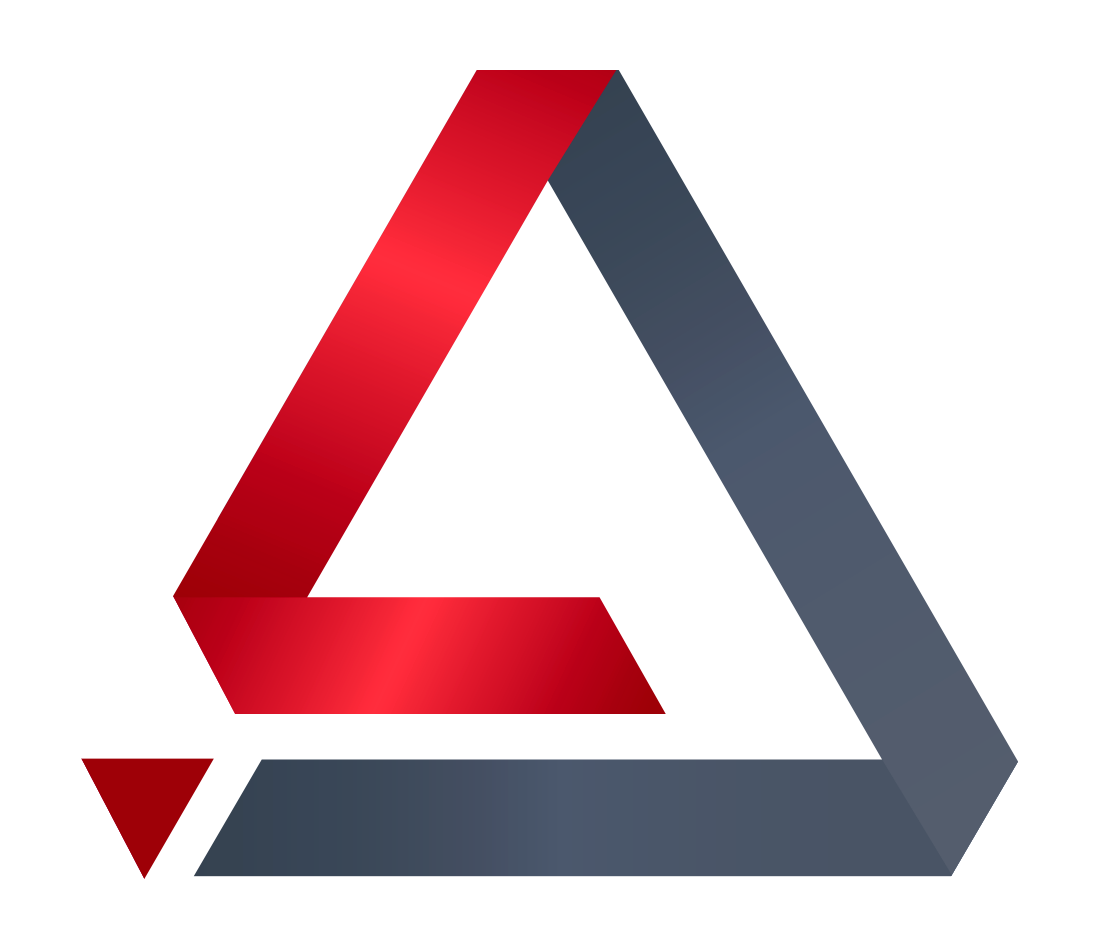Portmap
Nur für Nicht-DT-Modelle erforderlich – Nur für SATA-Controller
-
Wenn Sie nichts über SataPortMap, SataRemap oder AhciRemap wissen. Schauen Sie sich Sysinfo in Arc an und sehen Sie sich Ihre Laufwerkszuordnung an. Jetzt können Sie eine Option auswählen.
-
Bitte vermeiden Sie leere Steckplätze auf dem SATA-Controller (wenn möglich), das erleichtert die Arbeit.
-
Ordnen Sie in einer VM mit SATA-Controller Ihren Loader 0:0 und die Daten „0:1 … 0:2 … 0:3“ oder „1:0 … 1:1 … 1:2“ usw. zu.
Verwenden Sie SataPortMap (aktive Controller-Ports)
-
Normalerweise können Sie dies auswählen. Wenn nach den verwendeten Sata-Ports leere Ports vorhanden sind, werden die nicht verwendeten Ports entfernt.
Verwenden Sie SataPortMap (maximale Controller-Ports)
-
Dadurch wird die SataPortMap auf die maximale Portanzahl Ihres Controllers eingestellt.
Verwenden Sie SataRemap (leere Laufwerke entfernen)
-
Diese Option entfernt leere Ports, wenn Sie leere oder Dummy-Ports Ihres Controllers sehen.
-
Es entfernt den leeren Steckplatz von Laufwerk 1 bei der Verwendung von ESXi. (Sie müssen alle Laufwerke dem SATA-Controller zuordnen, SAS/SCSI-Ports sind dann nicht verwendbar.)
Verwenden Sie AhciRemap (leere Laufwerke entfernen)
-
Diese Option entfernt leere Ports, wenn Sie leere oder Dummy-Ports Ihres Controllers sehen.
-
Es entfernt den leeren Steckplatz von Laufwerk 1 bei der Verwendung von ESXi. (Sie müssen alle Laufwerke dem SATA-Controller zuordnen, SAS/SCSI-Ports sind dann nicht verwendbar.)
USB-Mount (nur Nicht-DT)
-
USB Mount as Internal: true
- USB-Laufwerk wird immer als intere Festplatte gemountet
-
USB Mount as Internal: false
- USB-Laufwerk wird immer als externe Festplatte (USB Gerät) gemounten
-
Warnung: Falls „USB Mount: auto/internal“ mit einem externen Speichercontroller (HBA, Raid Controller) gemischt wird, werden die USB-Laufwerke immer bevorzugt und es kann zu Problemen mit der Anzahl der Laufwerke am externen Controller kommen.
-
Warnung: Nie einen Speicherpool über verschiedene Anschlüsse erstellen (z.B. niemals USB Speicher mit Sata Speicher in einem Speicherpool nutzen) -> DSM wird automatisch auf allen Laufwerken installiert, wenn der USB Controller zu spät geladen wird, kann es zu Problemen mit dem DSM System kommen.
Befehlszeilenoptionen (Format: Name=Wert)
-
disable_mtrr_trim
(Deaktiviert den Kernel, der nicht zwischenspeicherbaren Speicher ausschneidet.)
-
intel_idle.max_cstate=1
(Legen Sie die maximale C-State-Tiefe fest, die der intel_idle-Treiber zulässt.)
-
pcie_port_pm=off
(Deaktivieren Sie die Energieverwaltung des PCIe-Ports.)
-
pci=realloc=off
(Neuzuweisung von PCI-Bridge-Ressourcen deaktivieren.)
-
libata.force=noncq
(NCQ für alle SATA-Ports deaktivieren.)
-
i915.enable_guc=2
(Aktivieren Sie die GuC-Firmware auf Intel-Grafikhardware. (Wert: 1,2 oder 3))
-
i915.max_vfs=7
(Legen Sie die maximale Anzahl virtueller Funktionen (VFs) fest, die für Intel-Grafikhardware erstellt werden können.)
-
Zusätzliche Befehlszeilenoptionen -> Linux-Kernel-Parameter
DirectBoot
-
Zum Aktivieren: Arc – Advanced – Direct Boot – „true“
-
Nur verwenden, wenn Ihre Hardware beim Booten von DSM nicht gefunden wird
-
Verwenden Sie es nur, wenn beim normalen Starten Probleme auftreten
-
Stellen Sie sicher, dass Sie den Loader neu erstellt haben, nachdem Sie DirectBoot auf „true“ gesetzt haben.